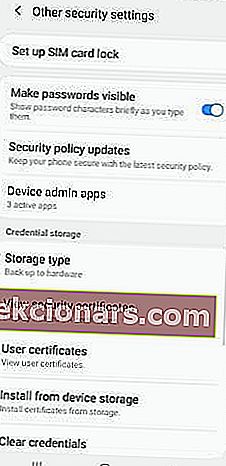- K problému s vyskakovacím virem v prohlížeči Google Chrome v systému Android může dojít při přístupu do prohlížeče.
- V tomto článku vám ukážeme, jak diagnostikovat a odstranit aplikace infikované malwarem z telefonu.
- Další užitečné příručky k tomuto tématu najdete v naší vyhrazené části Návody.
- Další obsah související s prohlížečem Chrome najdete v našem vyhrazeném centru prohlížeče.
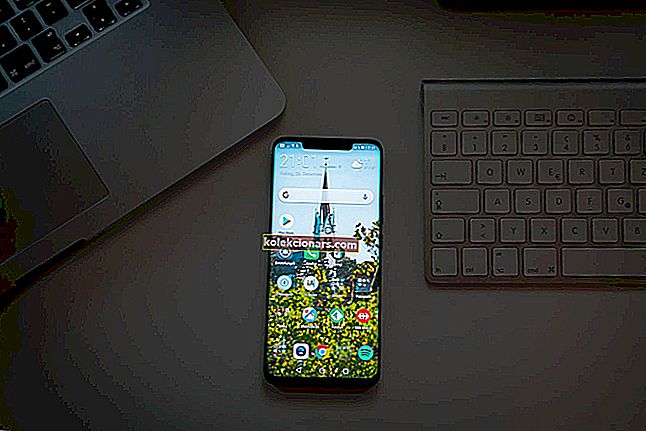
Pokud při používání prohlížeče Google Chrome v systému Android vidíte vyskakovací virus, může to být způsobeno instalací nežádoucího softwaru ze zdrojů třetích stran. Několik uživatelů nahlásilo při přístupu do prohlížeče virus Google Chrome v systému Android.
Vyskakovací virus způsobuje problémy, jako jsou karty, které nelze zavřít, vyhledávače se mění bez povolení a přesměrování na stránky nebo reklamy.
V tomto článku jsme uvedli několik kroků, které můžete použít k odstranění viru Google Chrome v systému Android.
Jak mohu odstranit Pop up virus v Google Chrome na Androidu?
1. Odstraňte problematické aplikace pomocí nouzového režimu
Odvolat oprávnění správce zařízení

- Klepněte na Nastavení.
- Otevřená biometrie a zabezpečení.
- Klepněte na Další nastavení zabezpečení.
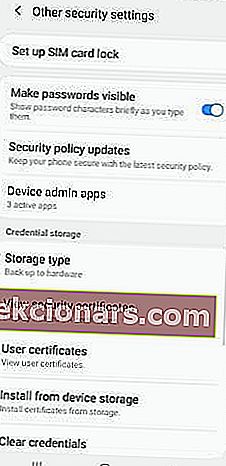
- Otevřete aplikace Správce zařízení.
- Zde musíte odvolat oprávnění správce zařízení pro aplikace třetích stran, které jsou podezřelé.
Před odebráním aplikace v nouzovém režimu může být nutné odebrat oprávnění správce zařízení. Jakmile je oprávnění odvoláno, odeberte aplikaci podle další sady kroků.
Odinstalujte škodlivé aplikace

- Stisknutím a podržením tlačítka napájení otevřete nabídku Napájení .
- Na obrazovce stiskněte a podržte tlačítko vypnutí .
- Když se zobrazí obrazovka Nouzový režim , dalším klepnutím restartujte Nouzový režim telefonu . Po restartu se ve spodní části obrazovky zobrazí nouzový režim.
- Dále postupně odstraňujte nedávno nainstalované aplikace.
- Chcete-li aplikaci odebrat, klepněte a podržte ikonu aplikace.
- Vyberte možnost Odinstalovat a poté akci potvrďte.
- Po odstranění všech podezřelých aplikací restartujte telefon, aby se normálně spustil.
Spusťte v telefonu Google Chrome a zkontrolujte, zda je problém s vyskakovacím oknem vyřešen.
Jaké aplikace odstranit?
Aplikace, které jste si pravděpodobně stáhli ze zdrojů třetích stran jako soubory APK, jsou s největší pravděpodobností zdrojem virů. Zkuste aplikaci stáhnout a nainstalovat z Obchodu Play nebo z oficiálních webových stránek vývojáře.
2. Povolte Play Protect

- Otevřete aplikaci Obchod Play na zařízení Android.
- Klepněte na nabídku (tři tečky).
- Vyberte Play Protect.
- Zapněte možnost Skenovat bezpečnostní hrozby zařízení.
- Pokud je již povoleno, klepněte na tlačítko Skenovat.
- Google prohledá vaše nainstalované aplikace kvůli bezpečnostním problémům a podle toho doporučí akce.
Povolení funkce Play Protect chrání vaše zařízení před problematickými aplikacemi.
3. Blokujte oznámení na webu

- Otevřete Google Chrome v aplikaci pro Android.
- Přejít na webovou stránku.
- Klepněte na Více (tři tečky).
- Vyberte Nastavení.
- Klepněte na Nastavení webu.
- V části Oprávnění klepněte na Oznámení .
- Vypnout oznámení pro webovou stránku.
Pokud možnost Povolení nebo Oznámení nevidíte, znamená to, že web nemá zapnutá oznámení. To by mělo zastavit všechny otravné reklamy nebo vyskakovací oznámení v prohlížeči Chrome.
4. Obnovení továrního nastavení
Poznámka: Tovární resetování zařízení vymaže všechna data z interní paměti telefonu. Před pokračováním v následujících krocích vytvořte zálohu.

- Klepněte na Nastavení.
- Klepněte na Obecná správa.
- Dále vyberte Obnovit.
- Vyberte Obnovení továrních dat.
- Ujistěte se, že jste si přečetli popis a potom klepněte na Obnovit.
- Možná budete muset zadat svůj PIN nebo vzor.
- Poté klepněte na Odstranit vše.
Proces resetování může nějakou dobu trvat, takže počkejte, až bude dokončen. Po dokončení stáhněte a nainstalujte aplikace z Obchodu Google Play a obnovte data.
Instalace aplikací pro Android z jiných i neznámých zdrojů může také způsobit malware a adware. Pomocí kroků v článku můžete odstranit virus Google Chrome v systému Android.